2015-04-03 00:12:35 +08:00
如何使用btsync通过网络实现计算机间的文件共享
2015-02-24 15:04:08 +08:00
================================================================================
2015-04-03 00:12:35 +08:00
如果你是那种使用各式设备在网上工作的人,我相信你肯定需要一个在不同设备间同步文件及目录的方法,至少是非常渴望有这种功能。
2015-02-24 15:04:08 +08:00
2015-04-03 00:12:35 +08:00
BitTorrent Sync简称btsync, ( ) ,
2015-02-24 15:04:08 +08:00
2015-04-03 00:12:35 +08:00
更具体点, , ( ) , , , , ,
2015-02-24 15:04:08 +08:00
BitTorrent Sync可以在许多的操作系统上运行, , , , , ( ) ( )
### Linux下安装btsync ###
BitTorrent Sync可以在[项目主页][3]直接下载。由于Windows版本的BitTorrent Syn安装起来十分简单,
2015-04-03 00:12:35 +08:00
在下载页面中选择你的系统架构, , ( , ) , , :
2015-02-24 15:04:08 +08:00
**64位Linux:**
# wget http://download.getsyncapp.com/endpoint/btsync/os/linux-x64/track/stable
**32位Linux:**
# wget http://download.getsyncapp.com/endpoint/btsync/os/linux-i386/track/stable

下载完成后,把包中内容解压到你专门创建的目录中,为了完成这些:
# cd /usr/local/bin
# mkdir btsync
# tar xzf stable -C btsync
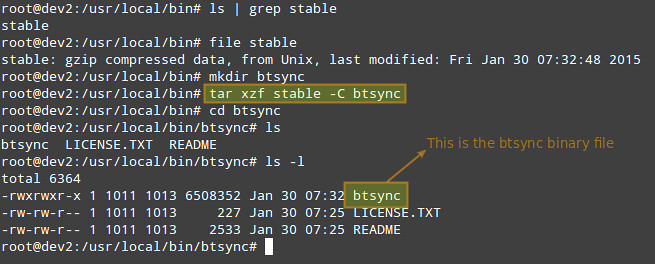
现在你可以选择将/usr/local/bin/btsync添加到环境变量PATH中去。
export PATH=$PATH:/usr/local/bin/btsync
2015-04-03 00:12:35 +08:00
或者在该文件夹中运行btsync的二进制文件。我们推荐使用第一种方式,
2015-02-24 15:04:08 +08:00
2015-04-03 00:12:35 +08:00
### 配置btsync ###
2015-02-24 15:04:08 +08:00
2015-04-03 00:12:35 +08:00
btsync带有一个内置的网络服务器, :
2015-02-24 15:04:08 +08:00
# btsync --dump-sample-config > btsync.config
然后使用你最常用的编辑器对btsync.config文件的( )
"listen" : "0.0.0.0:8888",
"login" : "yourusername",
"password" : "yourpassword"
你可以选择任何用户名和密码。
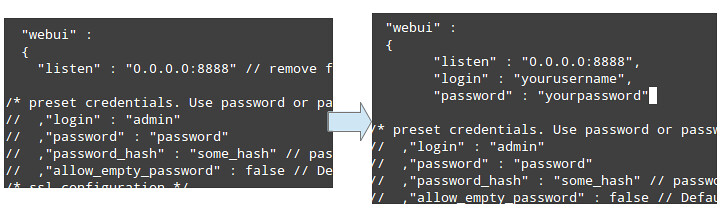
2015-04-03 00:12:35 +08:00
如果你将来想要优化一下它的配置,可以看一下 /usr/local/bin/btsync 目录下的 README 文件,不过现在我们先继续下面的步骤。
2015-02-24 15:04:08 +08:00
### 第一次运行btsync ###
作为一个系统的最高执行者我们需要依赖日志文件! ,
# touch /var/log/btsync.log
2015-04-03 00:12:35 +08:00
最后, :
2015-02-24 15:04:08 +08:00
# btsync --config /usr/local/bin/btsync/btsync.config --log /var/log/btsync.log

2015-04-03 00:12:35 +08:00
现在在你的浏览器中输入正在运行的btsync所监听的服务器IP地址和端口( ) , , :
2015-02-24 15:04:08 +08:00
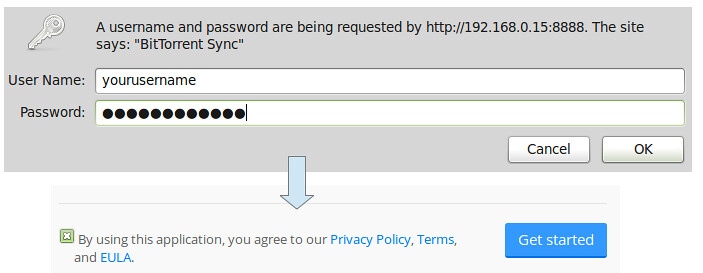
这样页面就会转到你安装的btsync主页:
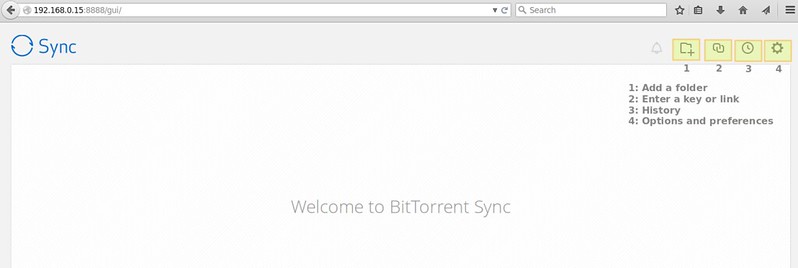
点击添加文件夹并在你的文件系统中选择一个你想要分享的目录,在我们的例子中,我们使用的是/btsync:
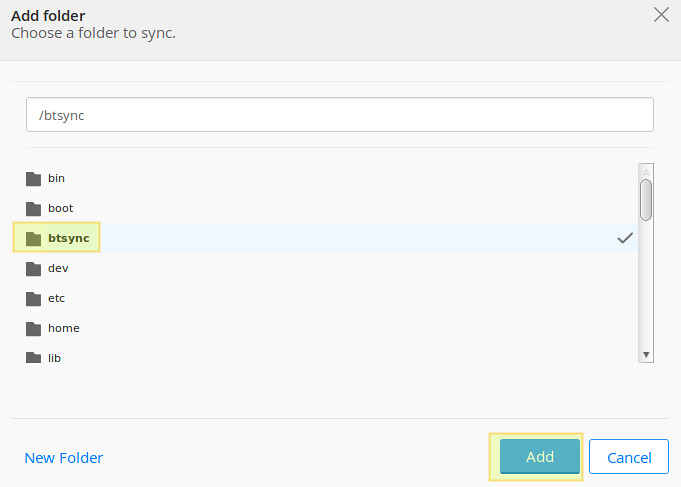
现在这样就够了。在运行接下来的步骤之前, ( )
2015-04-03 00:12:35 +08:00
### btsync分享文件 ###
2015-02-24 15:04:08 +08:00
2015-04-03 00:12:35 +08:00
这个[视频][5]( ) , , ( ) ,
2015-02-24 15:04:08 +08:00
2015-04-03 00:12:35 +08:00
现在用别的设备试试吧; ,
2015-02-24 15:04:08 +08:00
2015-04-03 00:12:35 +08:00
### 以常规用户开机自动运行btsync ###
2015-02-24 15:04:08 +08:00
你们可能注意到了,视频中在同步文件时是使用'root'组的用户创建/btsync目录的。那是因为我们使用超级用户手动启动BitTorrent Sync的原因。在通常情况下, ( , )
2015-04-03 00:12:35 +08:00
所以, , (
2015-02-24 15:04:08 +08:00
sudo -u btsync /usr/local/bin/btsync/btsync --config /usr/local/bin/btsync/btsync.config --log /var/log/btsync.log
最后, :
2015-04-03 00:12:35 +08:00
# touch /usr/local/bin/btsync/.sync/sync.pid
2015-02-24 15:04:08 +08:00
2015-04-03 00:12:35 +08:00
并递归更改 /usr/local/bin/btsync的所属用户:
2015-02-24 15:04:08 +08:00
# chown -R btsync:root /usr/local/bin/btsync
现在重启试试, :

基于你选择的发行版不同, ,
### 尾注 ###
2015-04-03 00:12:35 +08:00
如你所见, : , , ,
2015-02-24 15:04:08 +08:00
希望这些对你有用!分享愉快!
--------------------------------------------------------------------------------
via: http://xmodulo.com/share-files-between-computers-over-network.html
作者:[Gabriel Cánepa][a]
2015-04-03 00:12:35 +08:00
译者:[martin2011qi](https://github.com/martin2011qi)
校对:[wxy](https://github.com/wxy)
2015-02-24 15:04:08 +08:00
本文由 [LCTT ](https://github.com/LCTT/TranslateProject ) 原创翻译,[Linux中国](http://linux.cn/) 荣誉推出
[a]:http://xmodulo.com/author/gabriel
[1]:https://play.google.com/store/apps/details?id=com.bittorrent.sync
[2]:https://itunes.apple.com/us/app/bittorrent-sync/id665156116
[3]:http://www.getsync.com/
[4]:http://www.getsync.com/tech-specs
2015-04-03 00:12:35 +08:00
[5]:https://youtu.be/f7kLM0lAqF4